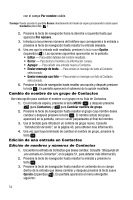Samsung SCH U340 User Manual (SPANISH) - Page 56
Opción, Editar, E-Mail, Símbolo
 |
UPC - 635753463200
View all Samsung SCH U340 manuals
Add to My Manuals
Save this manual to your list of manuals |
Page 56 highlights
5. Presione la tecla OK para introducir en la secuencia de marcación la pausa resaltada. 6. Una vez que haya terminado de introducir la información, presione la tecla OK para guardar el número en Contactos. Marcación con pausas desde Contactos 1. Si guardó el número usando una o más pausas T (de 2 segundos), basta con que recupere el número de Contactos. 2. Si guardó el número usando una o más pausas P (fijas), recupere el número de Contactos y espere a que aparezca el mensaje apropiado del número que marcó. 3. Presione SEND para marcar el número. Edición de una dirección de correo electrónico existente 1. Encuentre la entrada de Contactos que desea editar. Consulte "Búsqueda de una entrada en Contactos", en la página 51, para obtener más información. 2. Presione la tecla de navegación hasta resaltar la entrada de Contactos deseada. 3. Presione la tecla suave Opción (izquierda) ( ). Aparecerá un menú emergente, con Editar resaltado. 4. Presione la tecla OK . En pantalla aparecerá la información de la entrada de Contactos seleccionada. 5. Presione la tecla de navegación hasta resaltar el campo E-Mail. 6. Use el teclado para editar la dirección de correo electrónico. Consulte "Introducción de texto", en la página 43, para obtener más información. 7. Presione la tecla OK para guardar sus cambios. Adición del símbolo @ Para introducir el símbolo @ en una dirección de correo electrónico, realice lo siguiente: 1. De ser necesario, presione la tecla de navegación para mover el cursor al sitio adecuado en la dirección de correo electrónico. 2. Presione la tecla suave Opción (izquierda) ( ). 3. Presione la tecla de navegación hasta seleccionar la opción Símbolo y después presione la tecla OK . 4. Presione abc para introducir el símbolo @. 5. Presione la tecla OK para guardar sus cambios. Adición de un tipo de dominio (.com, .edu o .net) 1. De ser necesario, presione la tecla de navegación para mover el cursor al sitio adecuado en la dirección de correo electrónico 2. Presione la tecla suave Opción (izquierda) ( ). 56